
Starten mit dem regulären Anmeldeverfahren
Vor dem Start von Job Centro müssen Sie sich zunächst anmelden.
Überprüfen Sie, ob der Bildcontroller kommunizieren kann.
Color Centro ist eine Java-Anwendung. Wenn die Java-Anwendung von der Firewall blockiert wird, wird der Bildschirm [Windows-Sicherheitshinweis] angezeigt. Wählen Sie in diesem Fall die für Ihre Netzwerkumgebung passende Option und klicken Sie auf [Zugriff zulassen], um die Kommunikation der Java-Anwendung in Ihrem Netzwerk zu erlauben.
Wählen Sie [Start] - [Alle Programme] - [KONICA MINOLTA] - [Job Centro 2.0] - [KONICA MINOLTA Job Centro 2.0].
Oder doppelklicken Sie auf das Verknüpfungssymbol auf dem Desktop.
Der Bildschirm [Drucker verbinden] wird angezeigt. Ausführliche Informationen über die Option [Drucker verbinden] finden Sie unter Bildschirm "Drucker verbinden".
Wählen Sie den Drucker, mit dem Job Centro verbunden werden soll, und klicken Sie dann auf [Verbinden].
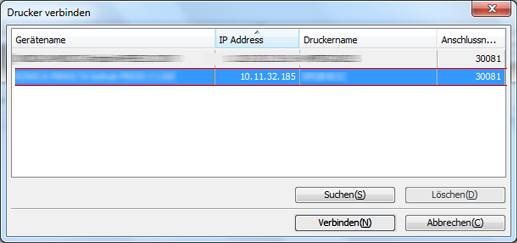
Job Centro wird gestartet und der Bildschirm [Job Centro] wird angezeigt.
Bei der ersten Anmeldung an Job Centro werden die Drucker, die für die Verbindung zur Verfügung stehen, nicht in der Druckerliste angezeigt. Klicken Sie in diesem Fall auf [Suchen] und fügen Sie einen Drucker hinzu.
Zum Anpassen der Anzeigebreite der Spalte doppelklicken Sie auf die Abgrenzung zwischen den Elementen in der Elementleiste. Die Anzeigebreite der Spalte wird automatisch an die längere Zeichenfolge angepasst: die Zeichen des Elementnamens oder die Zeichen des Elements in der Liste.
Zum Sortieren der Daten nach Elementen klicken Sie auf die Kopfzeile der Spalte. Sie können die Spalteninhalte durch wiederholtes Klicken in auf- oder absteigender Reihenfolge sortieren.
Ausführliche Informationen finden Sie unter ''Hinzufügen zur Druckerliste'' im Bildschirm "Drucker verbinden".